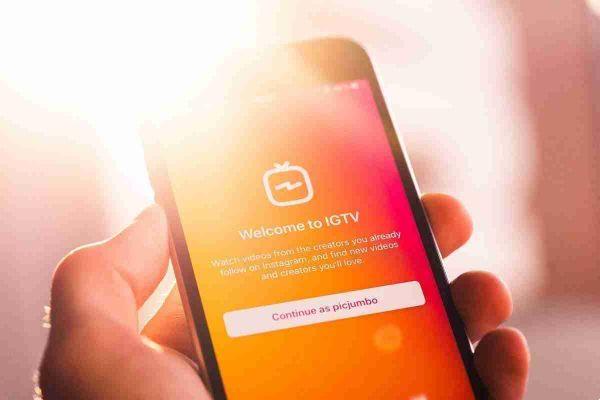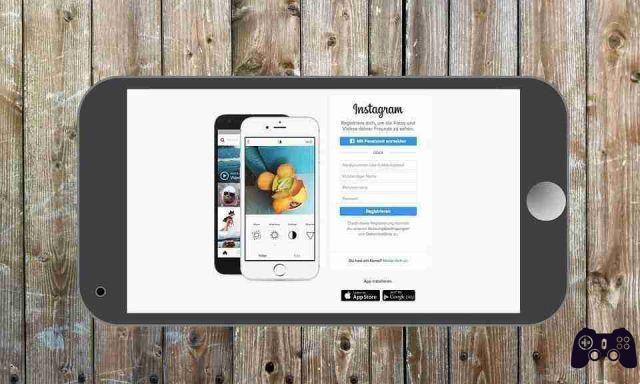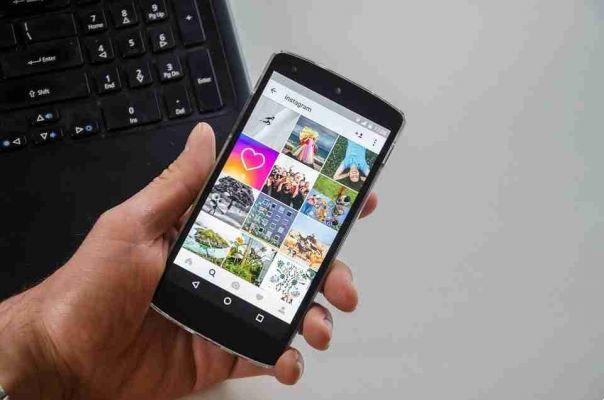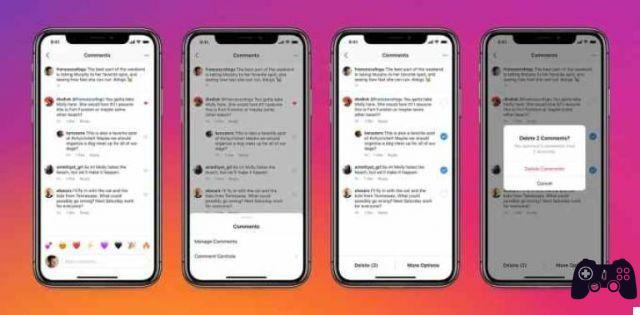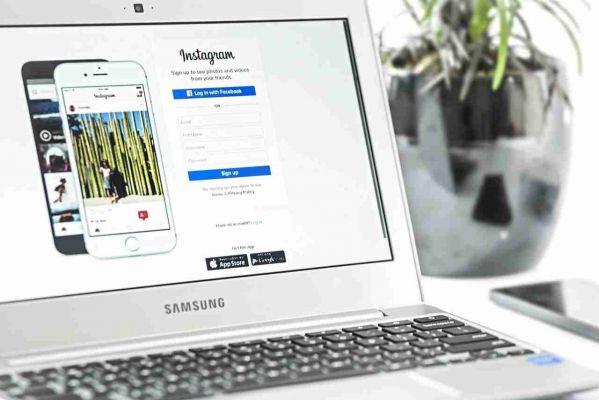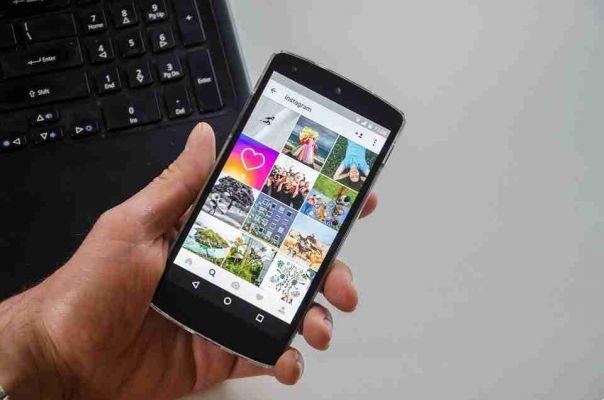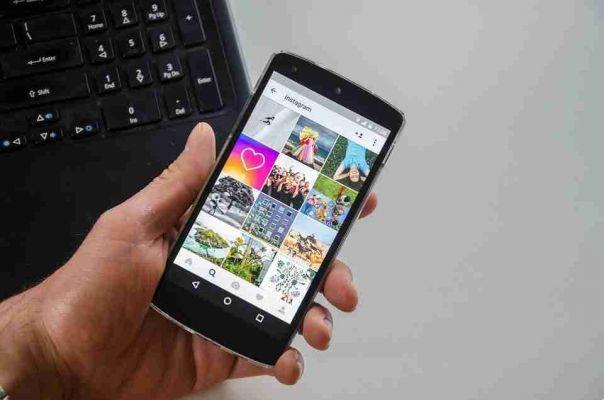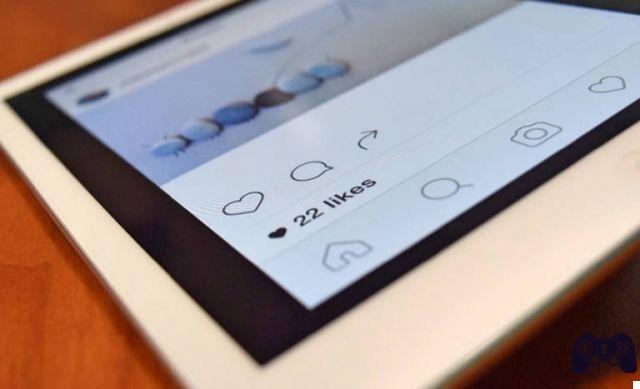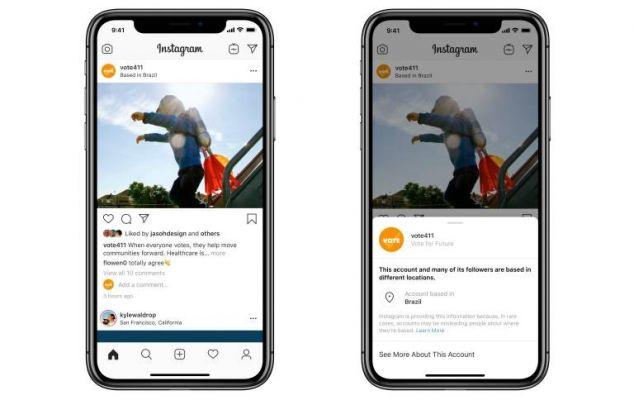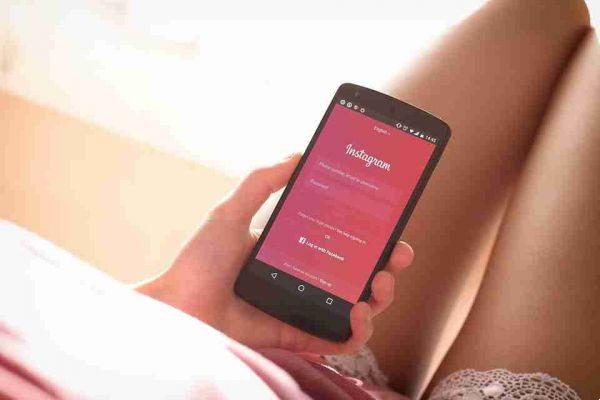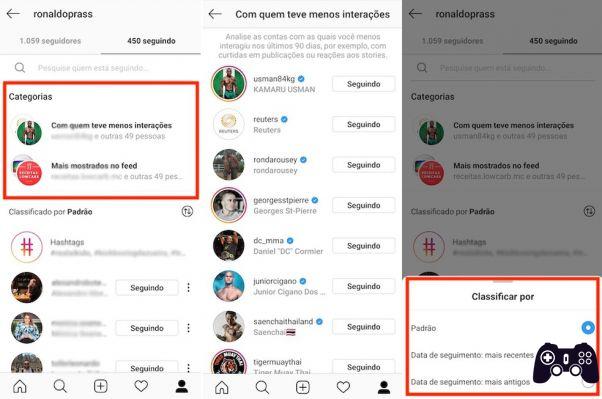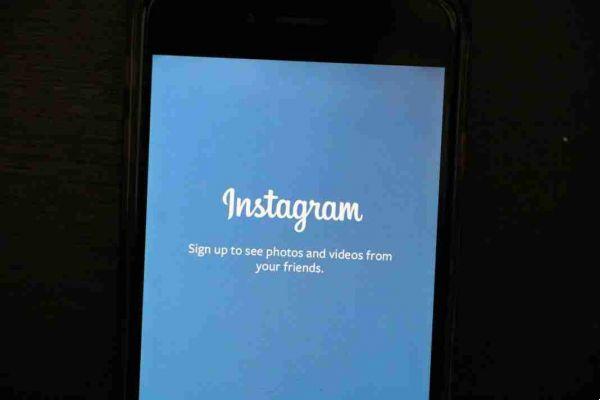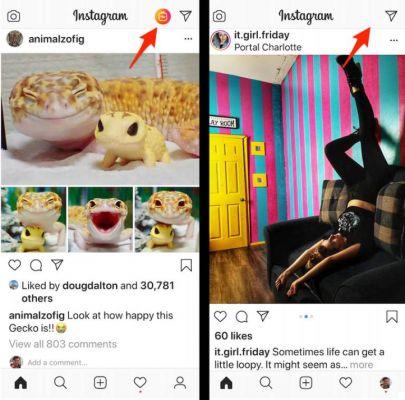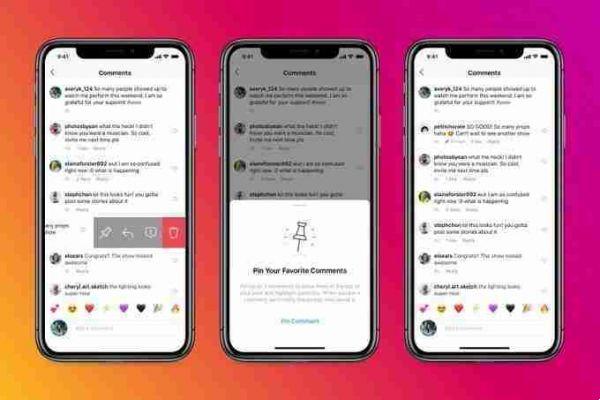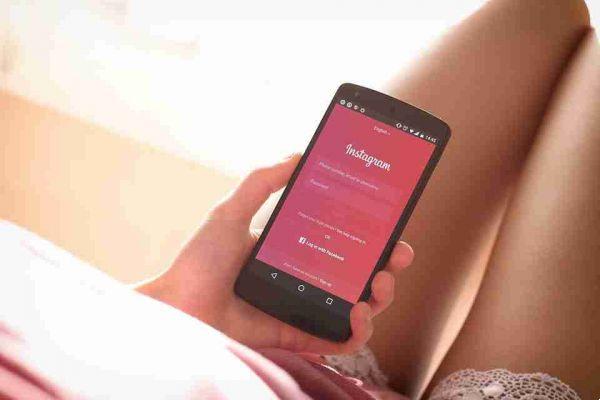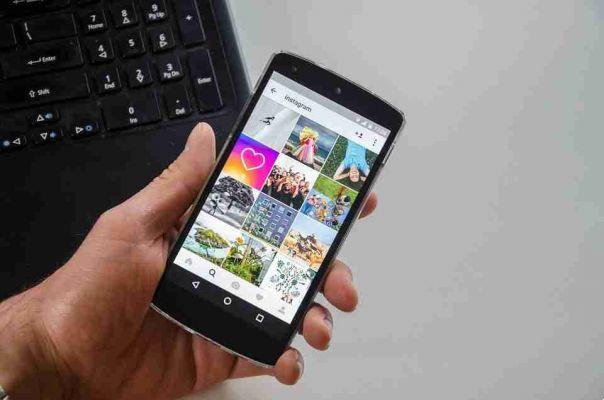
Alguém disse com razão que uma imagem vale mais que mil palavras. Mas às vezes uma única imagem não é suficiente para contar uma história. Adicionar algumas fotos de uma vez ajuda a expressar melhor a história e as emoções. Por muito tempo, o Instagram permitiu que você adicionasse apenas uma única foto por história. Felizmente, as coisas mudaram para melhor e você pode adicionar mais de uma foto por história. E o mesmo vale para as postagens do Instagram.
Existem duas maneiras de adicionar mais fotos ao Instagram Stories. Você pode seguir o caminho mais fácil e fazer uma colagem. Alternativamente, você pode usar a opção Photo Sticker. O último parece muito melhor, pois oferece a flexibilidade de organizar as fotos conforme sua escolha.
Há apenas uma maneira de fazer isso quando se trata de adicionar várias fotos às postagens do Instagram.
Então, veja como adicionar mais fotos ao Instagram Post ou Story.
COMO ADICIONAR MAIS FOTOS A UMA HISTÓRIA DO INSTAGRAM
Layout dos EUA
A ferramenta Layout permite escolher entre diferentes tipos de colagens. Fora isso, é fácil e simples de usar. O bom é que você pode postar fotos instantâneas ou escolher uma da galeria do seu celular.
- Deslize para a direita na sua página inicial do Instagram para abrir o Story. Toque na pequena seta à esquerda, conforme mostrado abaixo.
- Escolha Layout na lista e toque na opção Alterar grade. Escolha a grelha de sua preferência.
Tudo o que você precisa fazer é clicar nas fotos. Como alternativa, você pode tocar no ícone Fotos no canto inferior esquerdo para escolher fotos da galeria do seu telefone.
Uma vez feito, toque no botão Tick no centro. Isso é tudo.
Adicione todos os adesivos e detalhes necessários e a foto está pronta para ser compartilhada com seus seguidores.
USE ADESIVO FOTOGRÁFICO
Mas se você me perguntar, as grades de layout podem parecer um pouco rígidas. Se você deseja uma maneira mais "divertida" de adicionar mais fotos ao Insta Stories, não há como errar com a opção de adesivo de foto embutido. Isso permite que você adicione muitas fotos de uma só vez.
- Abra o Story e escolha uma foto da galeria.
- Toque no ícone de adesivo na parte superior e role para baixo até ver a opção de adesivo de foto.
Agora tudo o que você precisa fazer é escolher uma foto da galeria do seu telefone para adicioná-la à história.
E não para por aí. Toque nas fotos para transformá-las em formas adoráveis. De estrelas a círculos, você pode experimentar diferentes formas.
Além disso, você também pode ajustar o tamanho e a orientação da foto. Basta apertar para ampliar a foto.
Repita as etapas anteriores para adicionar quantas fotos desejar. Uma vez feito, dê um toque final adicionando um adesivo adequado. Então, marque e compartilhe.
COMO ADICIONAR MÚSICA ÀS HISTÓRIAS COM MAIS FOTOS
Felizmente, o Instagram não distingue entre histórias normais e histórias de colagem.
- Depois de adicionar todas as fotos, toque no ícone do adesivo e selecione Música.
- Escolha uma música da lista disponível ou procure uma.
O Instagram atribui automaticamente a melhor parte da música. No entanto, você sempre pode esfregar para encontrar a parte que lhe interessa.
Toque nos ícones de fonte para alterar o estilo dos textos. No entanto, basta tocar no ícone de cruz se você não quiser ver as letras.
Quando tudo estiver no lugar, pressione o botão Concluir. Sua história agora está pronta para ser compartilhada.
COMO ADICIONAR MAIS FOTOS AO POST DO INSTAGRAM
O recurso para adicionar várias fotos ao Instagram Post estava lá. É um processo simples. Por enquanto, você pode adicionar cerca de 10 fotos de uma vez.
- Toque no ícone Mais no canto superior direito para adicionar uma nova postagem. Em seguida, toque no ícone Redimensionar à esquerda.
Isso impedirá que fotos não quadradas sejam cortadas automaticamente.
- Uma vez feito, toque no ícone de foto menor à direita e selecione as fotos que deseja enviar.
O verdadeiro herói desse recurso são as opções de edição. Você pode escolher o mesmo filtro para todas as fotos. Como alternativa, você pode selecionar filtros individuais para cada foto. Para fazer isso, toque no ícone circular no canto inferior esquerdo.
Quando terminar de fazer todas as edições, adicione uma legenda atraente e compartilhe. Isso é tudo!